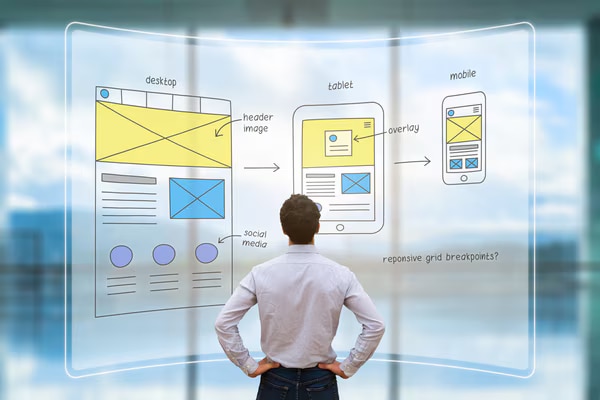
Illustrator・動画・字幕翻訳に最適!ローカライズで役立つXTMの便利機能まとめ
日本ではあまり知られていないCATツール「XTM」を、約1年間使用してきました。海外では広く普及している一方で、日本国内ではまだ導入例が少ない印象を受けます。
そこで今回、私がXTMを使用してみて特に便利だと感じた機能について紹介したいと思います。特に、ファイル形式や翻訳内容によって効率が大きく変わる場面で、XTMの特長が活きてきます。
目次[非表示]
Illustratorデータの翻訳は、とにかくXTM!
これまで複数のCATツールを使ってきましたが、Adobe Illustrator(AI形式・EPS形式)ファイルを直接処理できるツールは、私の知る限りXTMだけです。従来の翻訳プロセスでは、こうしたファイルのテキストを抽出・変換するためにスクリプトや専用ソフトを用意しなければならず、非常に手間がかかっていました。
特に、最近では訪日観光向けのチラシなどがIllustratorで作成されることが多く、その中には地図など文字情報が多いものも含まれています。翻訳後に再びIllustratorデータに戻す作業も煩雑で、PDF化してテキストを抽出し、WordやExcelに貼り付けるといった手作業が必要でした。
XTMを導入してからは、これらの作業をほぼ省略できるようになり、翻訳工程が大幅に効率化されました。また、ソースが日本語の場合、改行によって不自然にセグメントが分割される問題も、XTMのサポートと相談し、ファイルフィルターをカスタマイズすることで回避できました。
YouTubeと連携した字幕翻訳機能
字幕ファイルの翻訳作業では、一般的に翻訳ツールとは別に動画プレイヤーを立ち上げ、映像を確認しながら翻訳を進める必要があります。再生・停止の繰り返しは翻訳の集中力を削ぎ、作業効率を低下させる原因にもなります。
XTMでは、YouTubeのURLを翻訳対象ファイルに紐づけることで、XTMのWorkbench上(翻訳エディター)で動画のプレビューが可能になります。セグメントを切り替えると、動画の表示位置も対応する字幕のタイムスタンプに連動して移動するため、翻訳者は映像を意識しながらスムーズに翻訳作業を進められます。
この機能により、字幕翻訳に必要な文脈理解や映像との整合性確認が、より効率よく行えるようになりました 。
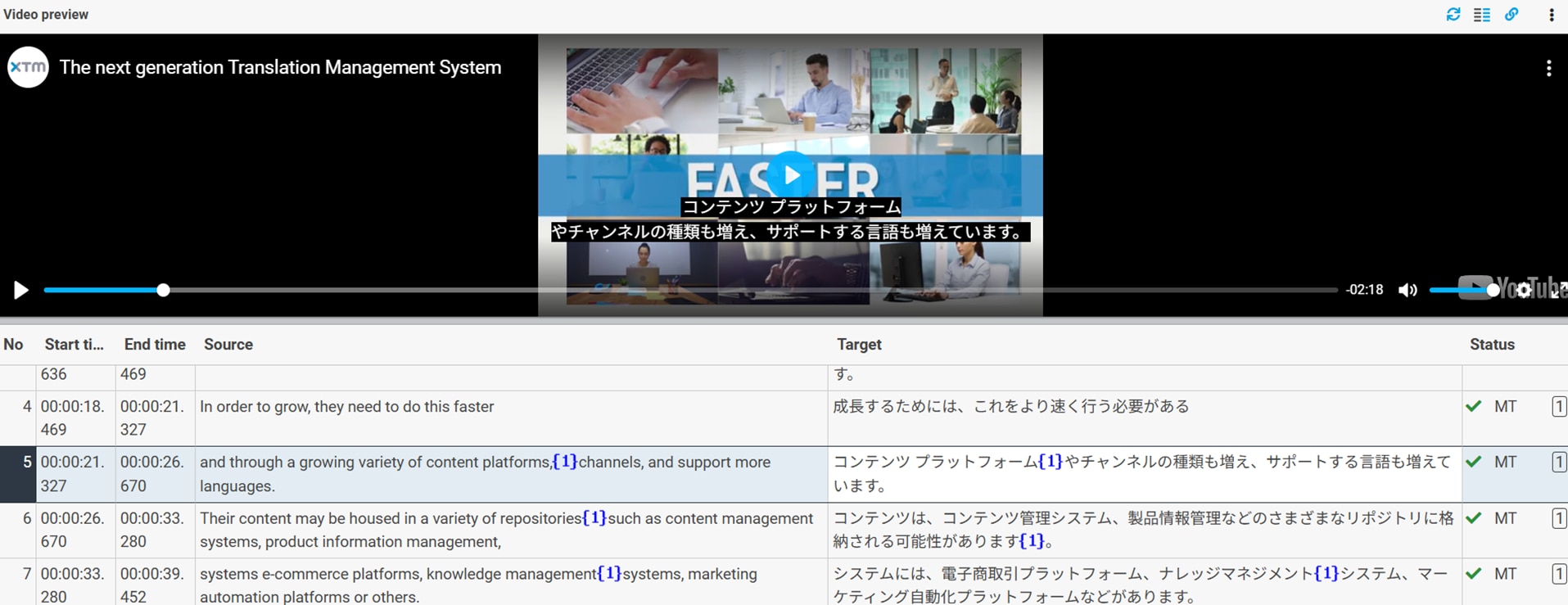
※Workbench画面(字幕翻訳)
HTMLファイルの翻訳ではプレビューが見やすい
ウェブサイト翻訳においては、ソースファイルがHTMLやJSONであっても、CATツール上ではテキスト情報のみが表示されることが一般的です。そのため、翻訳者が実際のレイアウトを確認しながら翻訳するには、別途ブラウザでウェブサイトを開く必要があり、作業効率が落ちてしまうことがあります。
ツールによってはHTMLの簡易プレビューが可能な場合もありますが、スタイルや画像などの付随データが表示されないため、実際のページ構成と異なり、参考になりにくいケースも少なくありません。こうした場合、HTMLファイル一式を翻訳者に渡すことも考えられますが、翻訳者が別ウィンドウで該当箇所を確認しながら作業する必要があり、手間がかかるだけでなく、セキュリティ面でも懸念が残ります。
XTMでは、ウェブサイトに関連する画像やCSSファイルを「参考資料」としてアップロードしておくことで、Workbench上でより正確なプレビューが表示されます。ソースとターゲットのテキストが並列で確認でき、現在翻訳しているセグメントがプレビュー上でハイライトされるため、翻訳箇所の視認性が非常に高まります。
さらに、作業中のセグメントはプレビュー画面でハイライトされ、該当のテキストをクリックすればそのセグメントに自動的にジャンプする機能も備わっており、非常にインタラクティブかつ効率的な作業環境が実現できます。
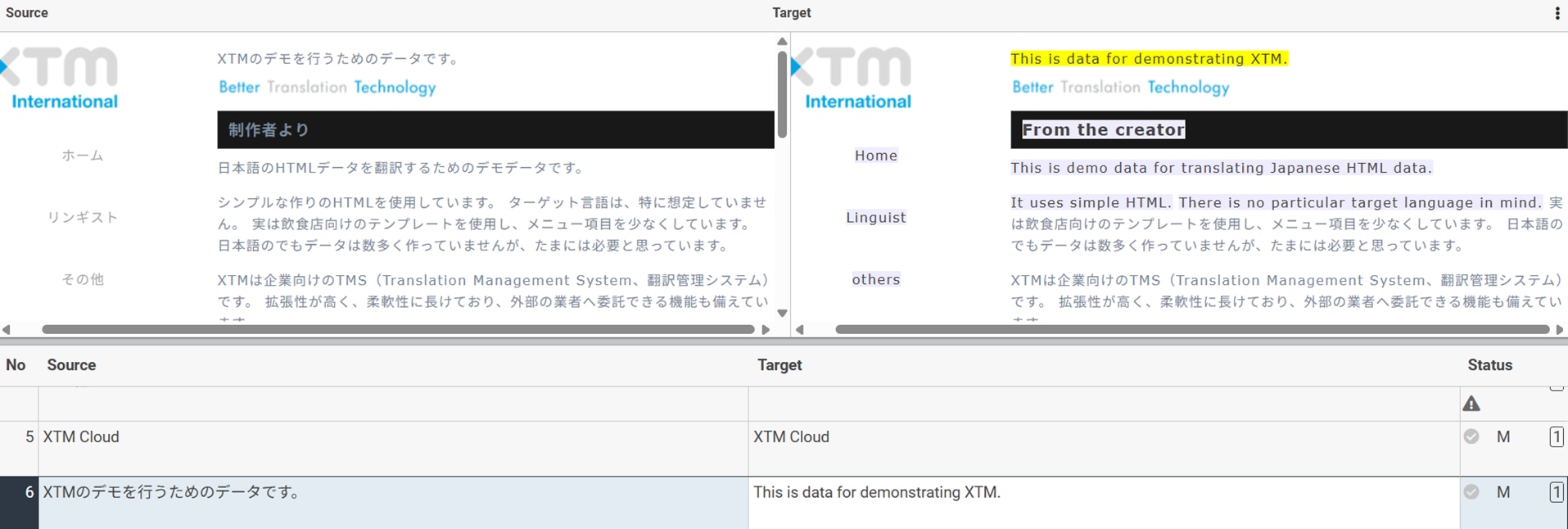
※Workbench画面(HTML翻訳)
Segment ID機能によるUI翻訳の効率化
UI翻訳においては、文字数が少なく、文脈が限られているために翻訳が難しいことがよくあります。XTMのSegment ID機能を活用することで、UI要素ごとのテキストにスクリーンショットなどの画像を紐づけ、視覚的なサポートを提供できます。
例えば、XMLファイル内の要素にUI IDが記載されている場合、同じIDを含む画像ファイルをXTMにアップロードすることで、Workbench内でそのセグメントと画像を関連付けて表示することが可能になります。翻訳者は、実際のUIを確認しながら、より適切な翻訳を検討できます。

※Workbench画面(UI翻訳)
この機能はXMLファイルだけでなく、Excelファイルにも対応しているため、様々な案件で活用できます。
まとめ
翻訳支援ツール(CATツール)は年々進化しており、ツールごとに特徴や強みが異なります。XTMは特に、Illustratorファイルや字幕、UI、HTMLなどの複雑な翻訳案件において、他のツールでは難しい処理をスムーズに行える点が大きな魅力です。これにより、従来多くの手作業や外部ツールに依存していたプロセスを、大幅に効率化することが可能になりました。
日本国内ではまだXTMの導入事例が少ないのが現状ですが、業務の性質や翻訳ファイル形式に応じて最適なツールを選ぶことは、翻訳の品質と効率の両面で非常に重要です。
今回ご紹介した機能に興味を持たれた方や、実際の運用を検討されている方は、ぜひお気軽にお問い合わせください。XTMの導入によって、翻訳作業がよりスマートかつ快適になることを実感いただけるはずです。
川村インターナショナルの翻訳サービス
川村インターナショナルでは、AIや機械翻訳の活用、プロセスの自動化やデジタル化による翻訳業務効率化ソリューションをご提案します。翻訳支援ツールの導入を検討している、自社の翻訳資産を活用して機械翻訳エンジンをカスタマイズしたい、など翻訳業務の効率化をご検討中の方は、ぜひお気軽にお問い合わせください。
関連記事








